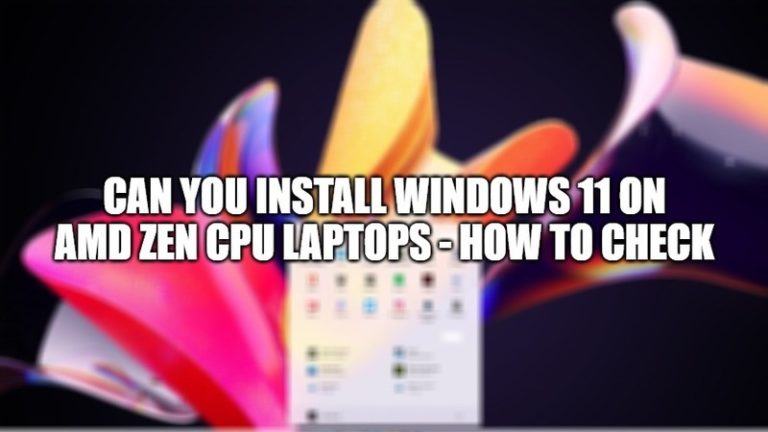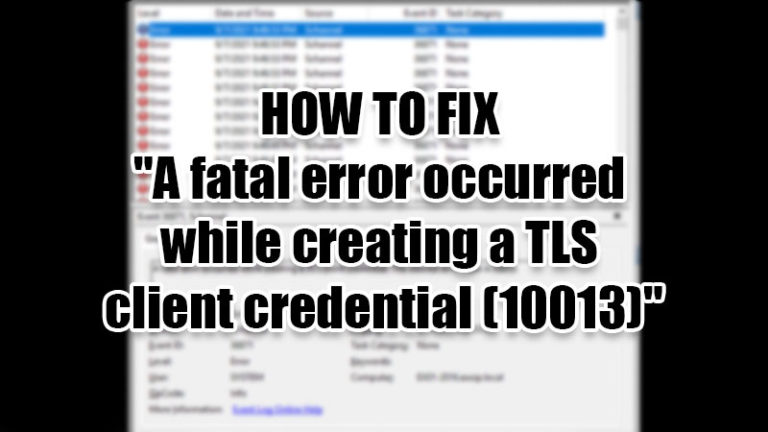Как защитить заметки с помощью Touch ID
Среди новинок macOS Ventura — возможность быстрого шифрования заметок путем их сквозного шифрования с помощью пароля, используемого для доступа к Mac или Touch ID. Благодаря этой новейшей функции вам больше не нужно запоминать пароль для защищенных заметок (просто используйте пароль для входа). Благодаря сквозному шифрованию никто не сможет получить доступ к вашим защищенным заметкам без пароля для входа (даже Apple не может); только у вас будет «специальный ключ», необходимый для их разблокировки и чтения. В этом руководстве вы подробно узнаете, как защитить Notes с помощью Touch ID в macOS Ventura ниже.
MacOS Ventura: как защитить заметки с помощью Touch ID
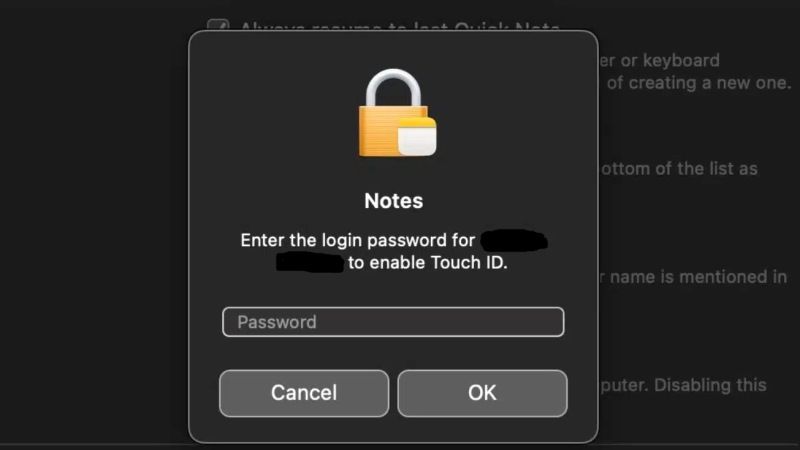
Защитить Notes с помощью Touch ID в операционной системе macOS Ventura очень просто. Вы можете получить доступ к своим защищенным заметкам на любом устройстве с вашей учетной записью iCloud, используя код доступа или пароль вашего устройства. Для просмотра заметок, защищенных паролем, должна быть включена связка ключей iCloud и требуется iOS 16 или macOS 13.
Если вы хотите ограничить доступ для других людей, которые могут знать пароль устройства, вы можете создать отдельный пароль только для защищенных заметок. Это эффективная опция безопасности для некоторых пользователей; однако, если вы забудете пароль, восстановить его будет невозможно (даже Apple не может этого сделать) и вы можете потерять доступ к защищенным заметкам.
Ниже вы можете увидеть, как заблокировать Notes с помощью пароля или Touch ID на macOS Ventura:
- Запустите приложение «Заметки» на Mac Ventura OS.
- Выберите заметку, которую хотите защитить, щелкните значок замка (на панели инструментов приложения «Заметки») и выберите «Защитить заметку».
- При появлении запроса введите пароль; в конце ввода пароля вы можете закрыть защищенные заметки, щелкнув значок замка.
Чтобы просмотреть защищенную заметку, пользователь должен ввести свою парольную фразу и/или пройти аутентификацию с помощью Face ID или Touch ID. После успешной аутентификации пользователя для просмотра или создания защищенной заметки Notes открывается в защищенном сеансе, во время которого пользователь может просматривать или создавать другие защищенные заметки без повторной аутентификации.
Однако в защищенном сеансе будут отображаться только заметки, защищенные текущей парольной фразой. Для заметок, защищенных с помощью другой парольной фразы, пользователю все равно нужно будет аутентифицировать ее. Apple объясняет, что безопасный сеанс закрывается, когда:
- Пользователь нажимает кнопку «Защитить сейчас» в Notes.
- Notes переходит в фоновый режим более чем на 3 минуты (8 минут в macOS).
- Ваше устройство iOS или iPadOS зависает.
Чтобы изменить кодовую фразу для защищенной заметки, пользователь должен ввести текущую кодовую фразу, поскольку Face ID и Touch ID недоступны при редактировании парольной фразы. Как только вы выберете новую кодовую фразу, приложение Notes повторно зашифрует ключи ко всем существующим заметкам, зашифрованным с помощью парольной фразы в той же учетной записи.
Это все, что вам нужно знать о том, как защитить Notes с помощью Touch ID в macOS Ventura. Если вас интересуют дополнительные советы и рекомендации по операционной системе Mac Ventura, ознакомьтесь с другими нашими руководствами только на TechNClub.com: Как делать снимки экрана сенсорной панели на Mac Ventura и Как исправить «MacOS Ventura не может быть установлена на Macintosh HD». Ошибка.